如何合并任务栏下的窗口,合并任务栏下的窗口的方法
时间:2016-06-27 来源:互联网 浏览量:
有的时候因为工作的需要我们会同时打开多个窗口,但是因为打开的太多了,导致我们查找起来不方便,而且经常点错将其关闭。那么如何合并任务栏下的窗口?需要哪些步骤?下面就跟大家分享合并任务栏下的窗口的方法。
合并任务栏下的文件夹的方法:
1、当我们打开的很多文件夹,或者浏览器的时候,通常会因为比较多的而比较难选择。如下图一样。不过现在浏览器大家都用多窗口页面,截图主要说明任务栏的多,相信打开文件夹多的同学就不叫多吧。
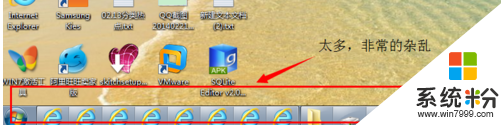
2、这里我们要挑好位置,建议你在没多少文件夹的时候,直接在任务栏那里点右键然后选择属性,我的文件夹比较多,所以超难点啊。
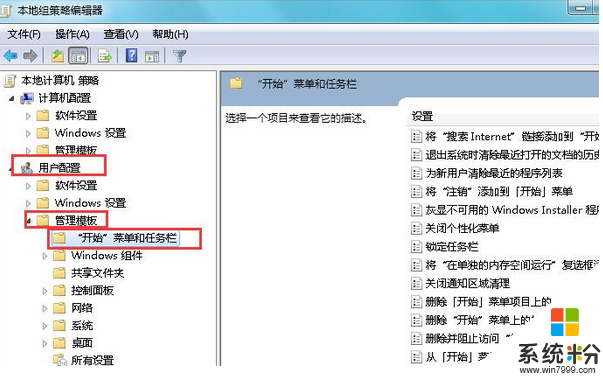
3、大家可以看到一个窗口,有三种选择,第一种选择就是和我刚开始的图片一样,很多文件夹和浏览器;第二个选择始终合并隐藏标签,就想截图2一样,一打开文件就合并,而且标签名字都隐藏了,但是看起来比较舒服;第三个选择当任何栏被占满时合并,就是会显示文件名,但是要任何栏太多时,才会合并。如截图3。
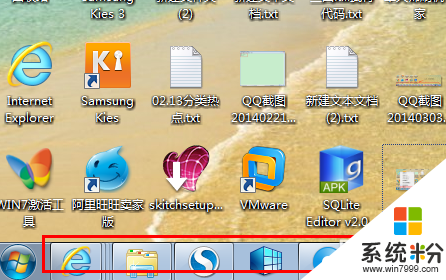
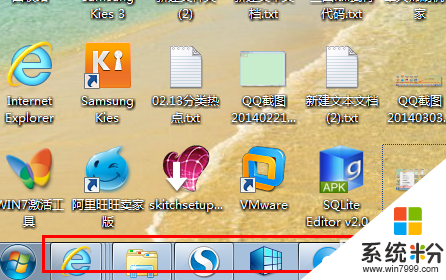
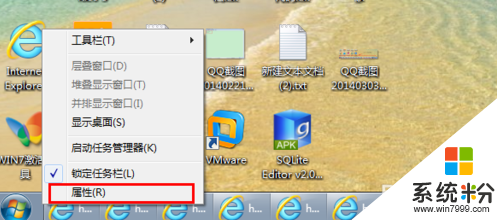
我要分享:
相关教程
电脑软件教程推荐
- 1 万能钥匙电脑怎么连接wifi 电脑如何使用WiFi万能钥匙
- 2 电脑怎么打开键盘输入 电脑虚拟键盘打开方法详解
- 3 共享打印机无法找到核心驱动程序包 如何解决连接共享打印机时找不到驱动程序的问题
- 4电脑无线网总是自动断开 无线wifi频繁自动断网怎么解决
- 5word怎么显示换行符号 Word如何隐藏换行符
- 6电脑可以用热点连吗? 电脑连接手机热点教程
- 7wifi连接后显示不可上网是什么原因 手机连接WiFi但无法上网怎么办
- 8如何更改outlook数据文件位置 Outlook数据文件默认存储位置更改
- 9没装宽带用什么代替上网 不用宽带如何实现家庭无线上网
- 10苹果日历节气 苹果手机如何设置显示24节气提醒
电脑软件热门教程
- 1 怎样查找本机ip地址 查找本机ip地址的方法
- 2 在华硕官网怎么下载驱动。 在华硕官网下载驱动的方法。
- 3 U盘无法连接电脑的解决方法
- 4联想开机无法进入系统 联想笔记本开机黑屏怎么办
- 5网络中找不到共享电脑怎么解决 网络中找不到共享电脑如何解决
- 6如何提高电脑开机启动速度 提高电脑开机启动速度的方法
- 7电脑桌面鼠标右键菜单反应慢怎么办 为什么电脑桌面鼠标右键菜单反应慢
- 8LED显示屏与电源的连接方法。如何连接LED显示屏与电源?
- 9如何把电脑图标变成自己喜欢的样子? 把电脑图标变成自己喜欢的样子的方法有哪些?
- 10hal.dll丢失无法开机 Windows无法启动hal.dll损坏或丢失怎么办
